FTP 客戶端 WordPress:文件訪問和管理 101
已發表: 2022-08-21管理員儀表板似乎是一個萬能的助手,因為它可以幫助您處理 WordPress 網站上的幾乎所有內容。 但是,當涉及到安全文件傳輸時,您應該考慮更多的是 FTP。 FTP 或 FTP 客戶端應該是什麼?
FTP 客戶端是一種軟件,可讓您將 WordPress 站點連接到遠程服務器以傳輸文件。 此外,您可以直接對文件進行編輯,而 WordPress 管理員儀表板很難做到這一點。
由於 FTP 客戶端的幫助,文件傳輸和組織過程從未如此簡單。
讓我們找出5個最好的FTP客戶端軟件以及如何操作它們。
- 5 款最佳 FTP 客戶端軟件
- 將 WordPress 網站連接到 FTP 的 4 個步驟
- 管理 WordPress 文件的替代方法
5 款最佳 FTP 客戶端軟件
#1 FileZilla
FileZilla 由 WordPress 推薦,可能是最受認可的開源 FTP 客戶端軟件之一。 由於其界面過於簡單,FileZilla 成為新手最好的 FTP 客戶端。 此外,它可以在 Windows 和 Mac 上運行。
FileZilla 為用戶提供超過 4GB 的超大傳輸文件容量,這使其比其他 FTP 客戶端更具優勢。 它的並排顯示很好地支持拖放比較。 借助 FileZilla,借助書籤和遠程文件搜索功能,您可以輕鬆找到文件。
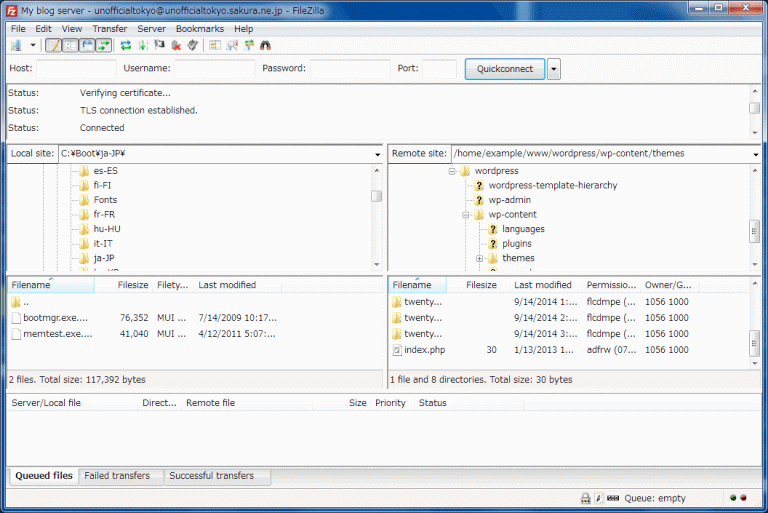
歸根結底,FileZilla 擁有一個活躍的社區,您可以在其中與其他用戶和開發人員進行有效互動。 FileZilla 的支持非常出色,因為它具有開發幫助、常見問題解答、支持頁面和論壇。
由於這是一款功能強大的免費 FTP 客戶端軟件,我們將使用它來指導您完成。
#2 賽博鴨
儘管它同時兼容 Windows 和 Mac 平台,但 Cyberduck 似乎更喜歡 MacOS。 它可以幫助 MacOS 用戶在 Finder 中查找文件並將登錄憑據存儲在 Keychain 中。
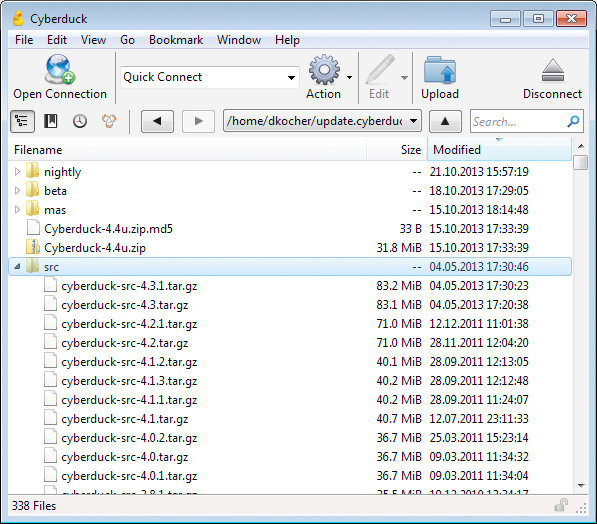
最酷的是 Cyberduck 支持 Google Drive、Dropbox 和 Microsoft Azure 等第三方雲存儲服務。 它還優先考慮安全性,因為您的文件和傳輸由 Cryptomator 加密。 此外,借助 Cyberduck 的 URL 生成器,您可以與第三方共享文件。
#3 叉車
Cyberduck 是一個不錯的選擇,但如果您想要優質的正版 Mac 軟件,ForkLift 可能是一個選擇。 ForkLift 是 Mac 用戶的標誌,因為它從設計上就與 MacOS 操作系統緊密集成。 雖然它的成本至少為 29.95 美元,但 ForkLift 通過提供合理的教育折扣來鼓勵學習。
與其他 FTP 客戶端類似,ForkLift 具有支持拖放模塊的雙面板界面。 仍然存在多個遠程連接和協議,尤其是 Dropbox。
此外,您可以通過多重重命名工具選擇和重命名一組文件。 這就是叉車脫穎而出的原因。
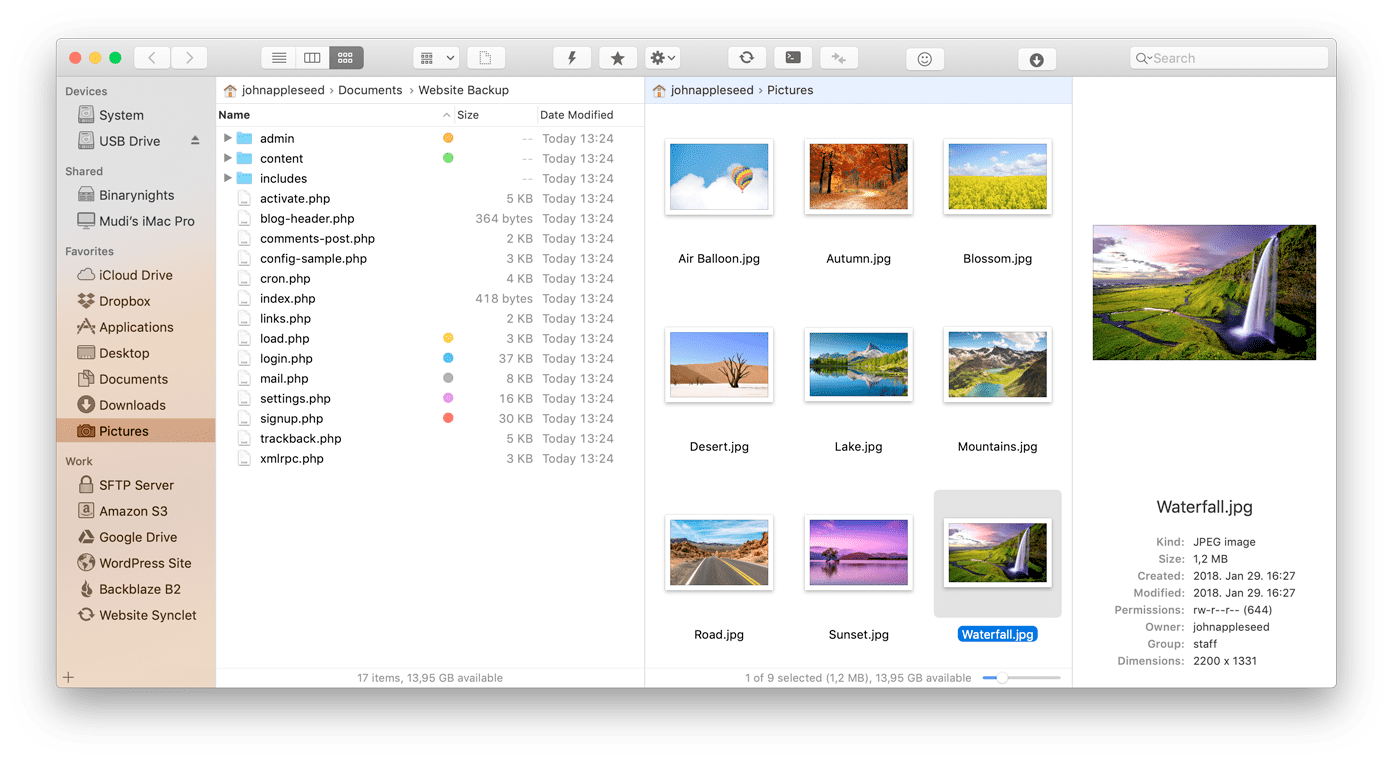
#4 WinSCP
顯然,用戶已經可以看出 WinSCP 的目標平台是 Windows。 由於軟件的整個開發與操作系統之間的兼容性,大多數用戶都覺得這很有吸引力。 特別是,WinSCP 為用戶提供:
- 更好的用戶支持
- WebDAV3、S3、SFTP、SCP、FTP、FTPS等多種傳輸方式
- 文件加密
- 文本編輯器集成
- 任務和腳本自動化
- 免費界面定制
- 管理限制設置
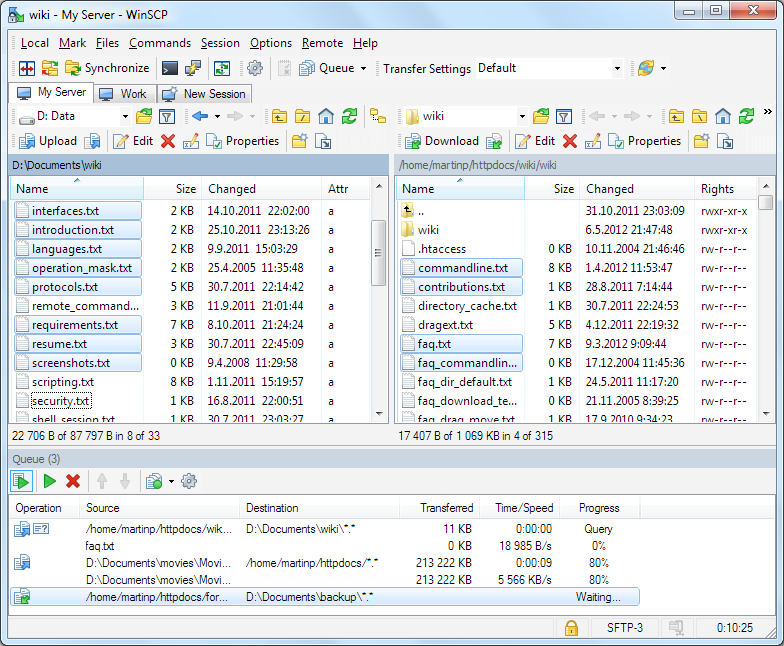
WinSCP界面基本,功能突出,當之無愧成為Windows愛好者開源FTP客戶端的首選。
#5 傳輸
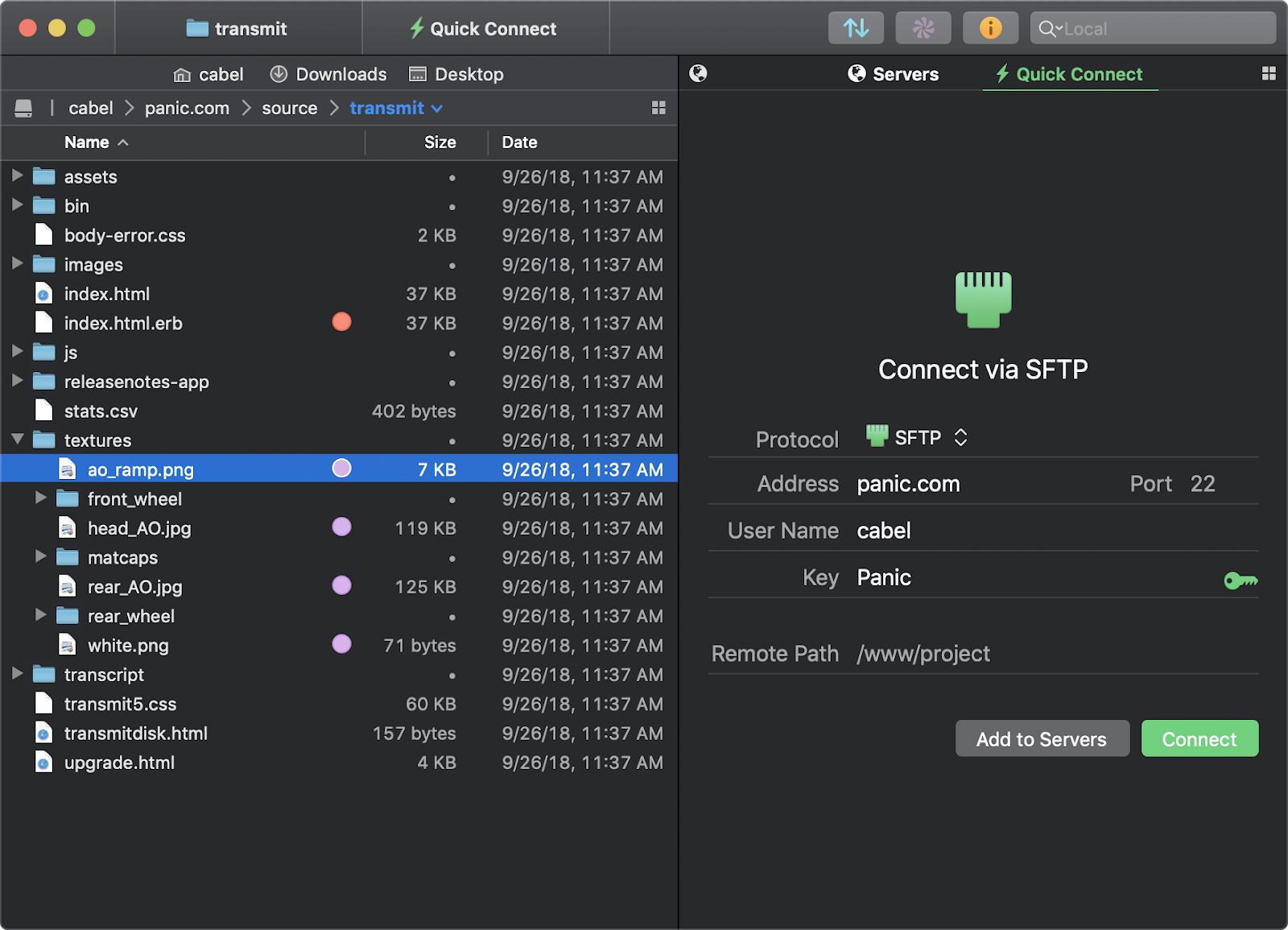
與另一個 MacOS 代表 - ForkLift 相比,Transmit 是首選的 FTP 客戶端軟件,尤其是在 Web 開發人員中。 原因是什麼?
- Transmit 經常是最新的,這意味著它的功能和性能不斷提高。
- 該軟件有回購折扣。
- Transmit 有一個更快的拖放模塊,用於下載、上傳和同步文件。
- 用戶可以通過多台服務器管理文件。
- Transmit 可以很好地處理複雜的文件夾搜索和多線程。
- 如果服務器出現問題,Transmit Panic Sync 工具將鎖定數據。
- Transmit 提供了一個乾淨的界面,信息顯示良好。
- 對於緊急文件編輯,用戶可以操作代碼編輯器
將 WordPress 網站連接到 FTP 的 4 個步驟
步驟 1. 安裝 FileZilla
- 訪問 FileZilla 網站並單擊下載 FileZilla 客戶端按鈕。 FileZilla 根據檢測到的操作系統提供下載按鈕。
- 使用手冊在FileZilla和 FileZilla 之間進行選擇,然後繼續下載。
- 下載完成後打開並運行安裝文件。 完成這些步驟以完成安裝。
第 2 步。備份您的文件
由於 FTP 設置直接對您的文件進行永久更改,因此您隨時可能遇到麻煩。 因此,備份文件是非常必要的。 WordPress 網站包含您應該注意的 3 個因素:WordPress 核心、wp-content 文件夾和您的數據庫。

有 3 種方法可以備份您的文件:通過 WordPress 插件、第三方軟件或主機的內置備份。 每種方法都有自己的優點。
步驟 3. 登錄/連接
- 完成安裝和文件備份後打開 FileZilla。
- 為了登錄並連接到您的遠程服務器,請填寫以下字段:主機、用戶名、密碼和端口。 您可以從您的虛擬主機獲得這些憑據。 您需要做的就是向您的主機詢問憑據。 此外,您可以通過登錄您的個人帳戶並查看主機的儀表板來找到它。 甚至不要忘記您的歡迎電子郵件。
- 獲得信息後,返回 FileZilla,將它們粘貼到字段中,然後單擊Quickconnect 。
- 如果需要通過 SFTP 進行連接,請轉到 FileZilla 中的站點管理器。
- 將您的憑據粘貼到字段中並將其他憑據保留為默認值,然後單擊Connect 。
第 4 步。管理您的文件
最後,是時候傳輸文件了,從Uploading開始:
- 首先,在本地窗格中找到包含要上傳的數據的目錄
- 現在,導航到服務器上想要的目標目錄(使用服務器窗格的文件列表)。
- 要上傳數據,請從本地選擇並拖動所需的文件/目錄,然後拖放到遠程窗格中。
- 文件將被添加到底部的傳輸隊列中,並在上傳成功後消失。
- 上傳的文件/目錄現在應該在窗口右側的服務器內容列表中。
完成後,到Download ,將文件/目錄從遠程窗格拖放到本地窗格,與上傳過程相反。
管理 WordPress 文件的替代方法
使用 FTP 客戶端並不是管理 WordPress 站點上文件的唯一方法。 這只是最優化的方式。 供您參考,我們將介紹另外 2 個解決方案:
#1 激活 WP 文件管理器插件
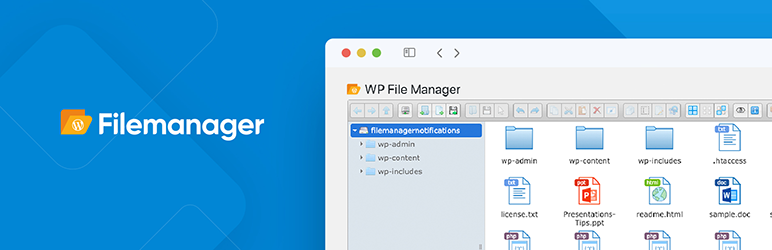
文件管理器是一個免費的 WordPress 插件,具有良好的結構和界面來管理 WordPress 中的文件。 它有一個高級版本供您創建私人文件夾並控制不同用戶角色的文件訪問。 使用文件管理器,您可以:
- 拖放以移動文件
- 查看、複製、粘貼、重命名和刪除文件
- 編輯代碼並檢查語法
- 創建、歸檔和提取文件
總體而言,如果您希望直接在 WordPress 管理儀表板上管理文件/文件夾,文件管理器不是一個壞主意。 它可以涵蓋您對預算、時間和簡單性的擔憂。
#2 使用 cPanel 文件管理器
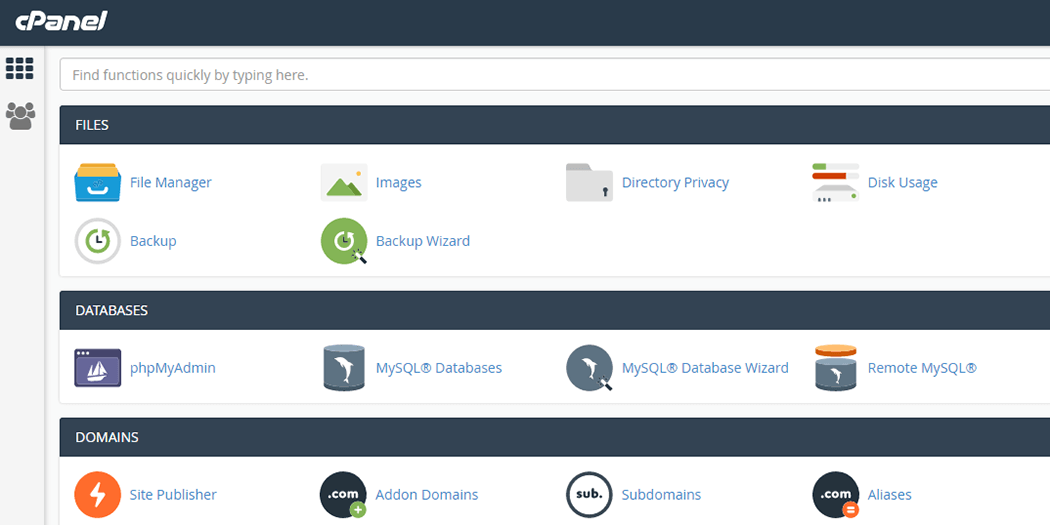
cPanel 是指基於 Linux 的 Web 託管控制面板,用於簡化和管理網站。 它授權用戶組織網站和 Web 文件、管理域等等。
cPanel 文件管理器工具為您提供了有用的選項,可通過 HTTP 有效地管理您的 Web 文件。 它具有對文件的所有基本操作,例如創建、複製、移動、刪除、編輯、壓縮和恢復。
儘管 cPanel 似乎不是管理 Web 文件的優先方式,但它仍然可以很好地處理所有必要的工作。
選擇什麼?
正如所觀察到的,目前市場上只有 3 種已知方法和大量軟件和技術。 應該幫助您選擇文件管理器的標準是:安全級別、界面、功能和價格。
我們是否幫助您確定了您的文件管理解決方案? 請告訴我們。
您可能對如何使用 FTP 上傳文件感興趣。
